Como preencher uma caixa de combinação com dados especificados ao abrir a Pasta de Trabalho?
Normalmente, você pode preencher uma caixa de combinação (Controle ActiveX) com um intervalo específico de dados de células inserindo as referências de células no campo ListFillRange das propriedades da caixa de combinação. Se você deseja preencher uma caixa de combinação com dados específicos diretamente, sem ajustar manualmente suas propriedades, o método descrito neste artigo pode ajudar.
Preencha uma caixa de combinação com dados especificados usando código VBA
Preencha uma caixa de combinação com dados especificados usando código VBA
Esse método pode ajudá-lo a preencher uma caixa de combinação com dados especificados diretamente ao abrir a pasta de trabalho. Por favor, siga os passos abaixo.
1. Pressione simultaneamente as teclas Alt + F11 para abrir a janela do Microsoft Visual Basic for Applications.
2. Na janela do Microsoft Visual Basic for Applications, clique duas vezes em ThisWorkbook no painel esquerdo para abrir o editor de código do ThisWorkbook. Em seguida, copie o código VBA abaixo para ele. Veja a captura de tela:
Código VBA: preencher uma caixa de combinação com dados especificados ao abrir a pasta de trabalho
Private Sub Workbook_Open()
'Updated by Extendoffice 2018/1/30
With Sheet1.ComboBox1
.Clear
.AddItem "Select a Fruit"
.AddItem "Apple"
.AddItem "Banana"
.AddItem "Peach"
.AddItem "Pineapple"
.AddItem "Watermelon"
.Text = .List(0)
End With
End Sub
Observações:
3. Salve a pasta de trabalho no formato Pasta de Trabalho Habilitada para Macro do Excel e feche-a.
4. Reabra a pasta de trabalho, e você verá que a caixa de combinação foi preenchida com os dados especificados, como mostrado na captura de tela abaixo:
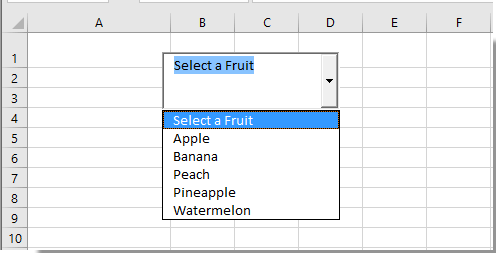
Artigos relacionados:
- Como copiar o valor da Caixa de Combinação para a célula ativa no Excel?
- Como exibir o formato de data na saída da caixa de combinação no Excel?
- Como impedir ou desativar a digitação em uma caixa de combinação no Excel?
- Como preencher a Caixa de Combinação com os dados de um Intervalo Nomeado no Excel?
Melhores Ferramentas de Produtividade para Office
Impulsione suas habilidades no Excel com Kutools para Excel e experimente uma eficiência incomparável. Kutools para Excel oferece mais de300 recursos avançados para aumentar a produtividade e economizar tempo. Clique aqui para acessar o recurso que você mais precisa...
Office Tab traz interface com abas para o Office e facilita muito seu trabalho
- Habilite edição e leitura por abas no Word, Excel, PowerPoint, Publisher, Access, Visio e Project.
- Abra e crie múltiplos documentos em novas abas de uma mesma janela, em vez de em novas janelas.
- Aumente sua produtividade em50% e economize centenas de cliques todos os dias!
Todos os complementos Kutools. Um instalador
O pacote Kutools for Office reúne complementos para Excel, Word, Outlook & PowerPoint, além do Office Tab Pro, sendo ideal para equipes que trabalham em vários aplicativos do Office.
- Pacote tudo-em-um — complementos para Excel, Word, Outlook & PowerPoint + Office Tab Pro
- Um instalador, uma licença — configuração em minutos (pronto para MSI)
- Trabalhe melhor em conjunto — produtividade otimizada entre os aplicativos do Office
- Avaliação completa por30 dias — sem registro e sem cartão de crédito
- Melhor custo-benefício — economize comparado à compra individual de add-ins